태깅 및 세분화 전략을 생성하고 관리하는 것은 마케팅 캠페인의 성공 가능성에 매우 중요합니다. 특히 Mailchimp에서는 대상 그룹에 정확하게 접근할 수 있는 강력한 도구를 제공합니다. 이 튜토리얼에서는 태그를 세그먼트와 연결하여 특정 대상 그룹을 겨냥한 캠페인을 실행하는 방법을 배웁니다.
주요 통찰
- 태그에서 특정 세그먼트를 생성하여 마케팅 접근 방식을 최적화할 수 있습니다.
- Mailchimp를 통해 여러 세그먼트를 생성하고 캠페인에 집중적으로 사용할 수 있습니다.
- 태그와 세그먼트를 결합하면 구독자와 그들의 행동에 대한 귀중한 통찰을 얻을 수 있습니다.
단계별 안내
우선 Mailchimp 대시보드에서 방향을 잡습니다. 새 세그먼트를 생성하려면 "Segments" 영역으로 이동합니다.
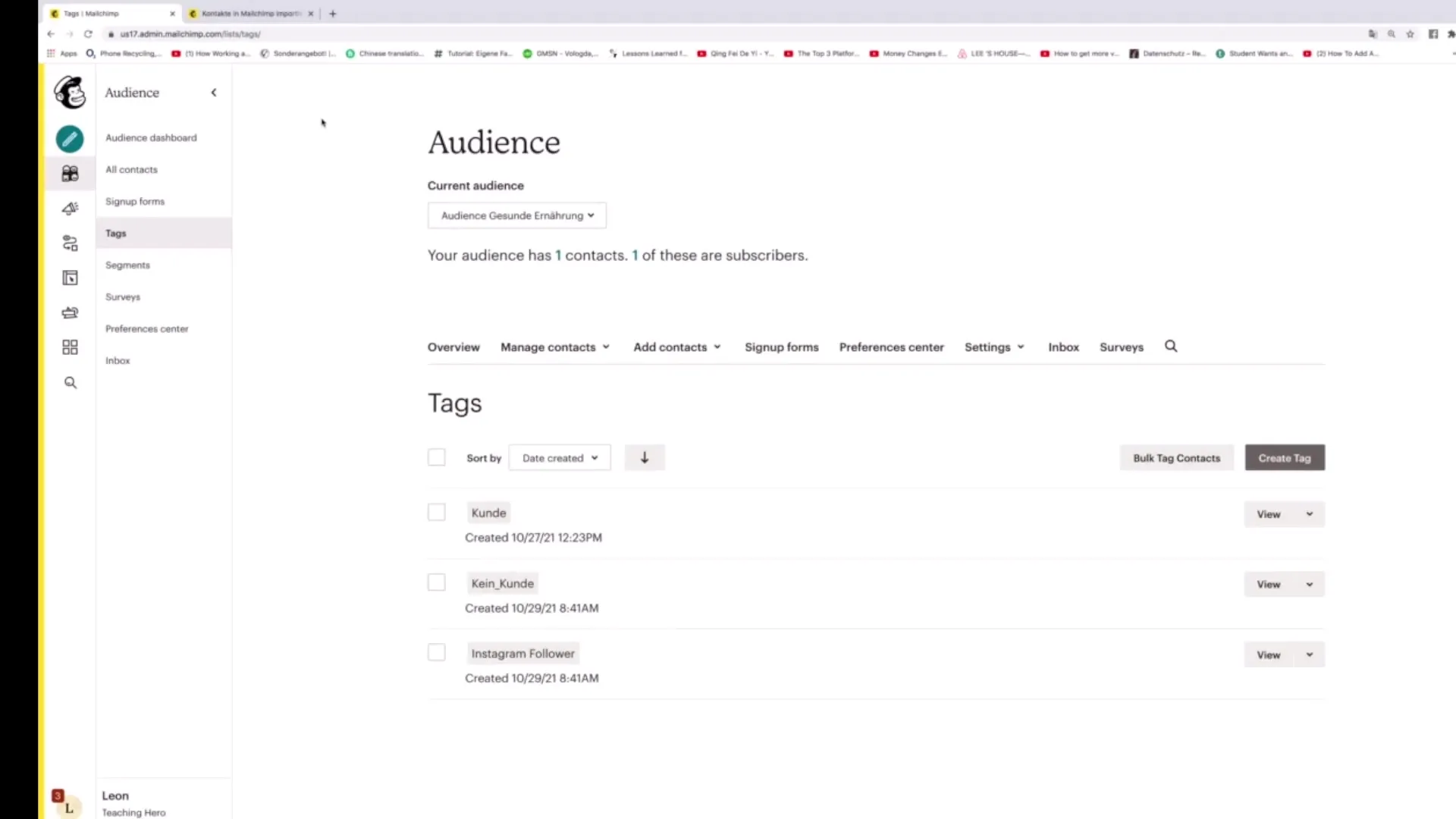
세그먼트 영역에 들어가면 "Create Segment" 버튼을 클릭하여 새 세그먼트를 생성할 수 있습니다.
세그먼트를 생성할 때 세그먼트에 대한 조건을 설정할 수 있습니다. "Context match any of the following conditions" 옵션을 선택합니다. 이렇게 하면 구독자를 세분화하는 데 추가적인 유연성이 생깁니다.
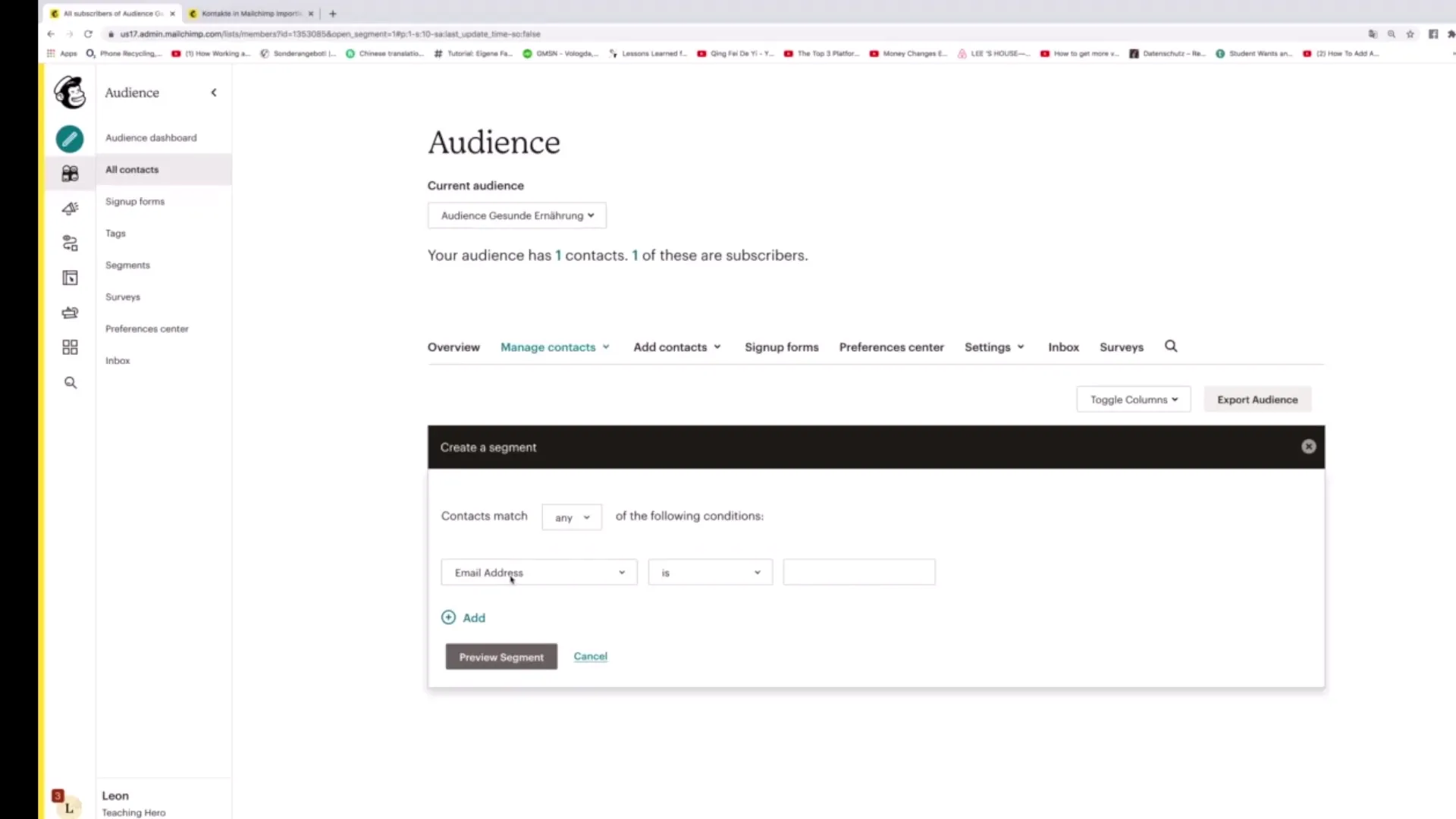
다음 단계에서는 "Tags"를 클릭하여 세그먼트를 만들고자 하는 태그를 선택합니다. 예를 들어 "Instagram Follower" 태그를 선택하여 해당 태그를 가진 사용자들의 세그먼트를 생성합니다.
세그먼트를 검사하려면 "Preview Segment"를 클릭합니다. 여기에서 이 세그먼트에 사람이 포함되어 있는지 확인할 수 있습니다. 세그먼트에 사람이 표시되지 않으면 추가 조건을 추가할 수 있습니다.
원하는 구독자를 확인한 후 "Save Segment"를 클릭합니다. 이 세그먼트를 예를 들어 "Instagram Follower Segment"라고 명명할 수 있습니다.
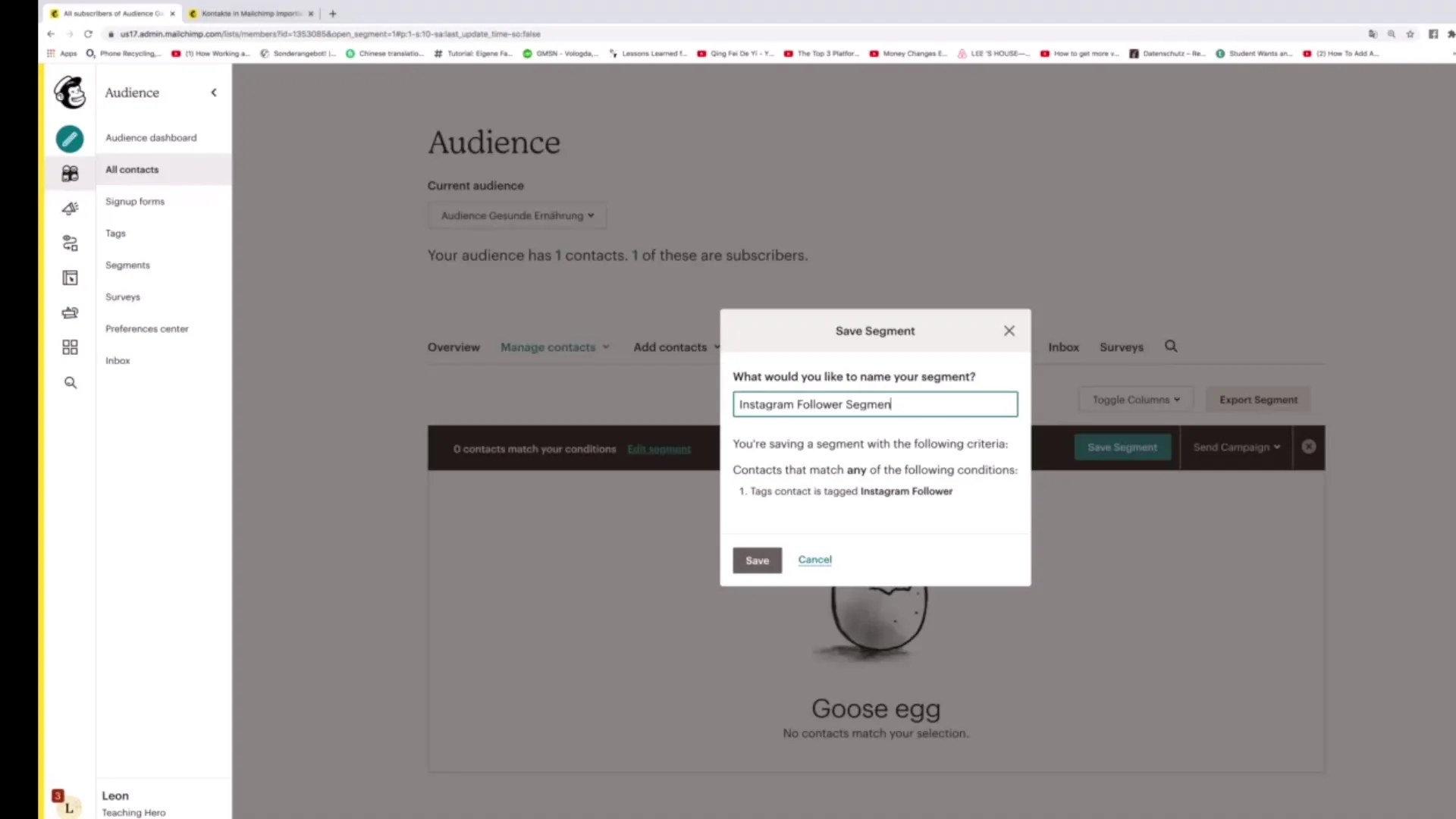
세그먼트를 저장한 후 "Segments" 섹션으로 돌아가 새 세그먼트를 확인할 수 있습니다. 이제 "Instagram Follower" 태그를 가진 구독자가 있다는 것이 표시됩니다.
또 다른 세그먼트를 생성하고 싶다면 "Create Segment" 버튼을 다시 클릭하고 "Kunde"와 같은 다른 태그를 검색할 수 있습니다.
여기에서도 "Context match any of the following conditions" 옵션을 선택합니다. 그런 다음 "Tags"를 클릭하고 "Kunde"를 클릭하여 이 세그먼트를 생성합니다.
조건을 설정한 후 다시 "Preview Segment"를 클릭하여 이 태그를 가진 구독자를 확인합니다.
선택에 만족하면 "Save Segment"를 클릭하고 예를 들어 "Kunden"이라고 이름을 붙입니다.
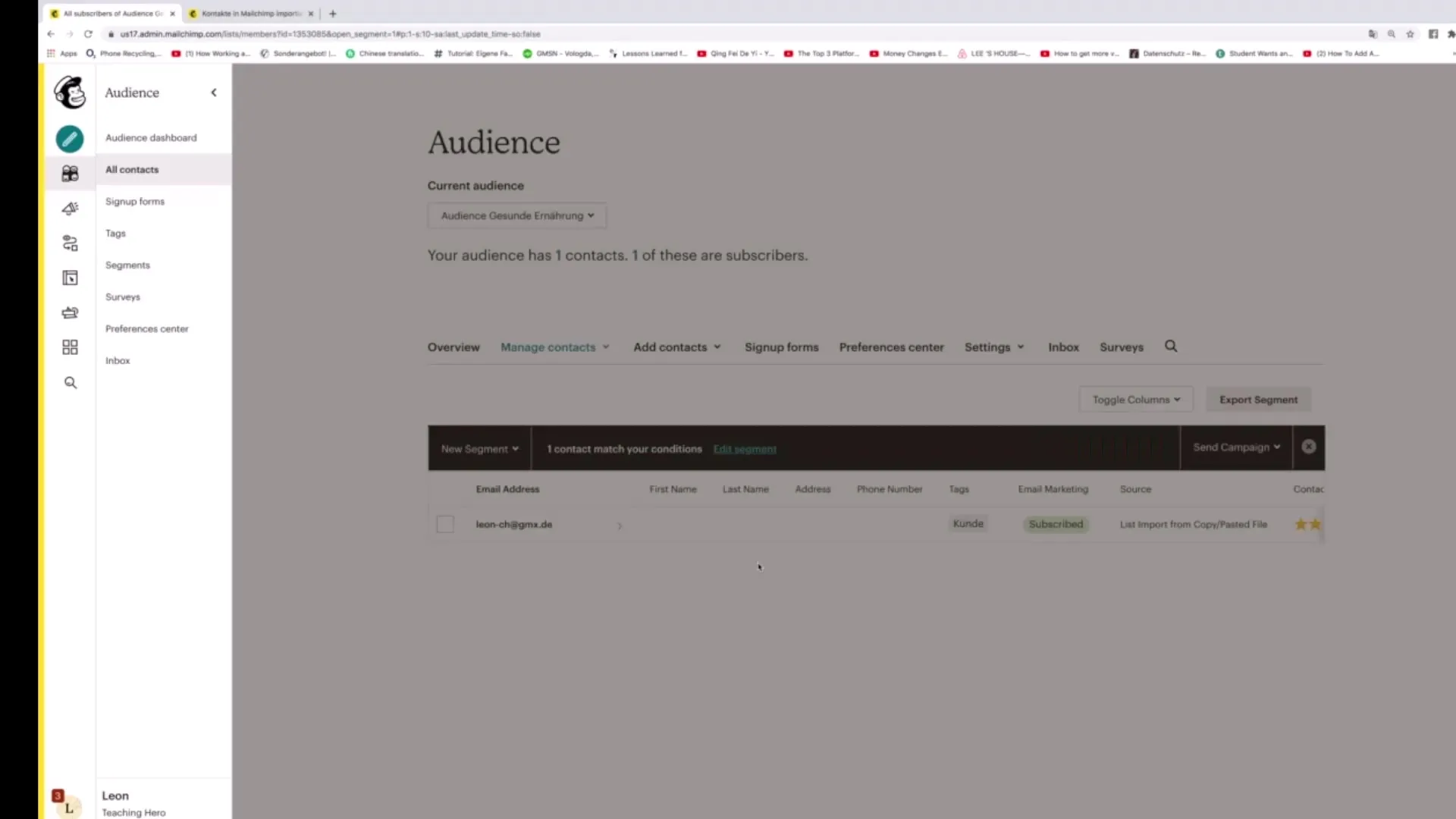
이제 고객 세그먼트도 성공적으로 생성 및 저장되었습니다. 이 세그먼트도 나중에 캠페인에 사용할 수 있습니다.
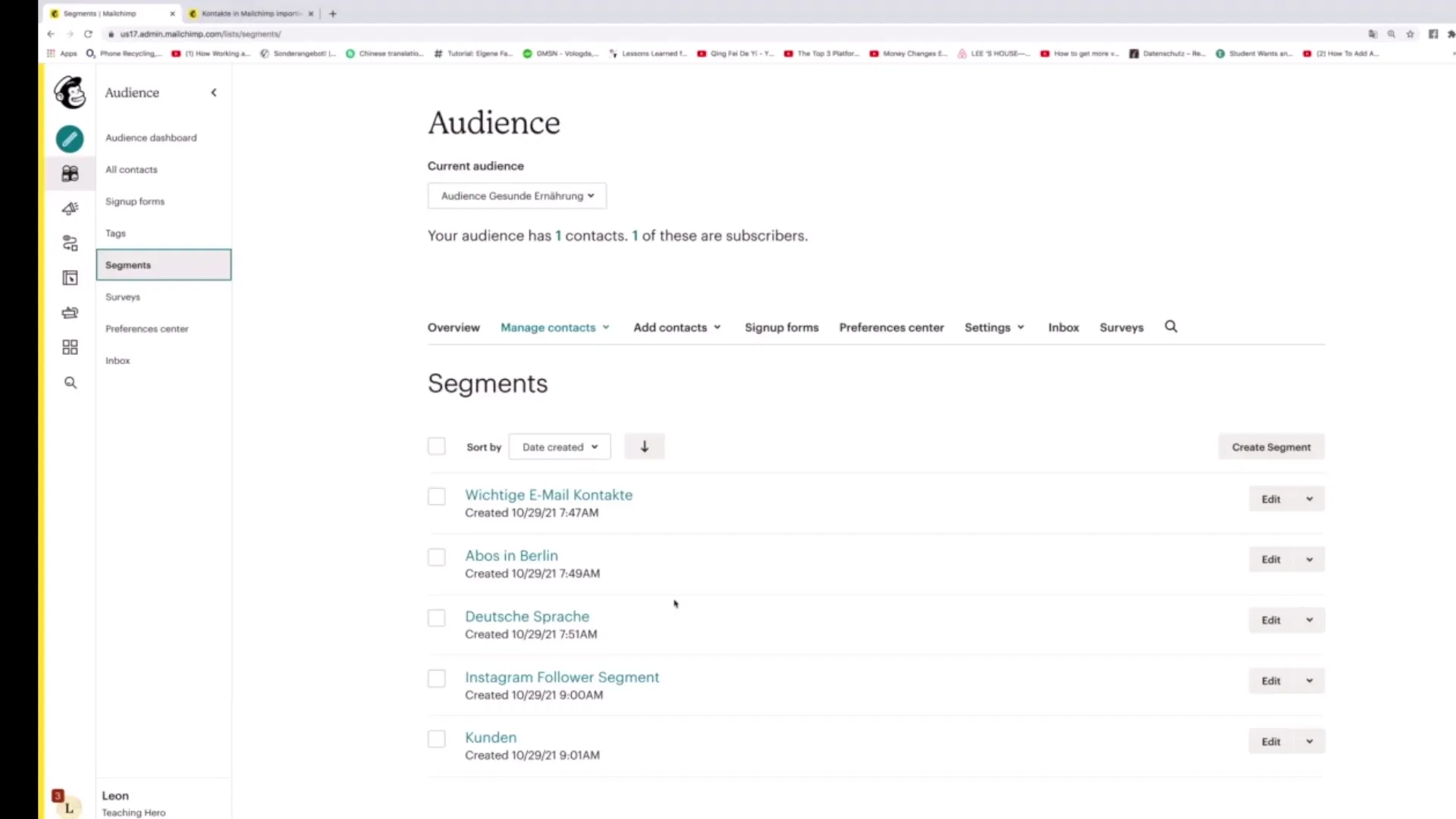
세그먼트를 캠페인에서 사용하려면 오른쪽 상단의 "Sent" 버튼을 클릭하고 "Regular Campaign"을 선택하면 됩니다.
이로써 Mailchimp에서 태그와 세그먼트를 성공적으로 연결하였으며, 이제 캠페인을 목표에 맞게 실행할 수 있게 되었습니다.
요약 - Mailchimp에서 태그와 세그먼트를 효과적으로 연결하기
Mailchimp에서 태그를 세그먼트와 연결하는 방법을 배우면 마케팅 전략을 보다 정밀하게 구축하고, 목표 대상을 겨냥하여 캠페인의 성공을 높일 수 있습니다.
자주 묻는 질문
Mailchimp에서 새 세그먼트를 어떻게 생성하나요?Mailchimp에서 새 세그먼트를 생성하려면 "Segments" 영역으로 가서 "Create Segment"를 클릭합니다. 그런 다음 원하는 태그를 선택하고 세그먼트를 저장합니다.
Mailchimp에서 세분화의 장점은 무엇인가요?세분화는 다양한 목표 대상을 겨냥할 수 있게 하여 캠페인의 반응률을 높이는 효과를 가져옵니다.
생성한 세그먼트를 캠페인에서 어떻게 사용할 수 있나요?세그먼트를 생성한 후 "Sent"를 클릭하고 "Regular Campaign" 옵션을 선택하여 캠페인에서 사용할 수 있습니다.


